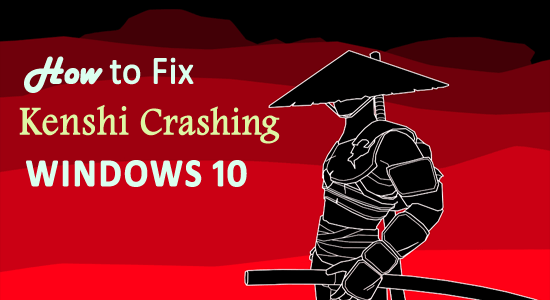
Kenshi on riippuvuutta aiheuttava avoimen maailman roolipelivideopeli, jonka on kehittänyt ja julkaissut Lo-Fi Games. Tämä peli on alun perin suunniteltu pelattavaksi Windows-laitteilla.
Vapaasti roaming-joukkueeseen perustuvien ohjaus- ja kaupunkirakennusominaisuuksien ansiosta pelaajilla on vapaus ja potentiaali tehdä mitä tahansa maailmassaan sen sijaan, että he keskittyisivät lineaariseen tarinaan.
Sen sijaan, että he olisivat käyttäjien rakas peli, jotkut heistä ovat pettyneitä Kenshiin. Koska peliä ei ole optimoitu ja se on buginen, käyttäjät kohtaavat Kenshin kaatumisongelman Windows-tietokoneessaan.
Näiden käyttäjien mukaan he eivät voi käynnistää peliä, koska se kaatuu käynnistettäessä, ja jos hekin onnistuvat käynnistämään sen, Kenshi kaatuu jatkuvasti tietyn ajan kuluttua .
Onneksi ongelma ei ole niin vaikea ja se voidaan korjata helposti. Joten, jos sinulla on myös sama ongelma Kenshi-pelisi kanssa, käytä näitä vianetsintämenetelmiä päästäksesi eroon tästä ongelmasta välittömästi.
Kuinka korjata Kenshin kaatumisongelma?
Sisällysluettelo
Ratkaisu 1: Tarkista Kenshi-järjestelmävaatimukset
Ennen kuin kokeilet mitään teknistä lähestymistapaa, tarkista ensin, täyttääkö tietokoneesi Kenshin järjestelmän vähimmäisvaatimukset. Alla ovat järjestelmävaatimukset, jotka tietokoneesi on täytettävä välttääkseen Kenshin kaatumisongelman Windows 10 -tietokoneessa :
JÄRJESTELMÄN VÄHIMMÄISVAATIMUKSET:
- Käyttöjärjestelmä: 64-bittinen Windows
- Prosessori: Dual-core 64-bittinen
- Muisti: 6 GB RAM
- Grafiikka: Pixel shader 5.0 -yhteensopiva kortti
- DirectX®: 11
- Kiintolevy: 14 Gt HD-tilaa
SUOSITTELUT JÄRJESTELMÄVAATIMUKSET:
- Käyttöjärjestelmä: Windows 7 64-bittinen
- Prosessori: Neliytiminen 64-bittinen
- Muisti: 16 GB RAM
- Grafiikka: Pixel shader 5.0 -yhteensopiva kortti
- DirectX®: 11
- Kiintolevy: 14 Gt HD-tilaa
Ratkaisu 2: Lisää virtuaalimuistia
Seuraava mahdollinen syy, joka voi aiheuttaa Kenshin kaatumisongelman Windows-tietokoneessa, on RAM-muisti. RAM on tärkeä osa tietokonettasi, joten sitä ei voida jättää huomiotta.
Kun käynnistät pelin, se lataa RAM-muistia, jonka avulla prosessori voi käsitellä tietoja edelleen. Lyhyesti sanottuna RAM vaikuttaa suoraan tietokoneesi ohjelmien suorituskykyyn.
Koska jokainen tietokoneellasi tällä hetkellä käynnissä oleva ohjelma syö RAM-muistia, Kenshin järjestelmän vähimmäisvaatimusten täyttäminen ei riitä. Siksi päivitä tai lisää virtuaalimuistia korjataksesi Kenshin kaatumisongelman Windows PC:ssä .
Jos et tiedä, virtuaalimuisti on muistinhallintatekniikka, jonka avulla tietokone voi kompensoida fyysisen muistin puutetta muistin stressin lievittämiseksi.
Tässä on yksinkertainen tapa lisätä virtuaalimuistia:
- Avaa Resurssienhallinta > napsauta hiiren kakkospainikkeella "Tämä tietokone" > valitse luettelosta Ominaisuudet- vaihtoehto.
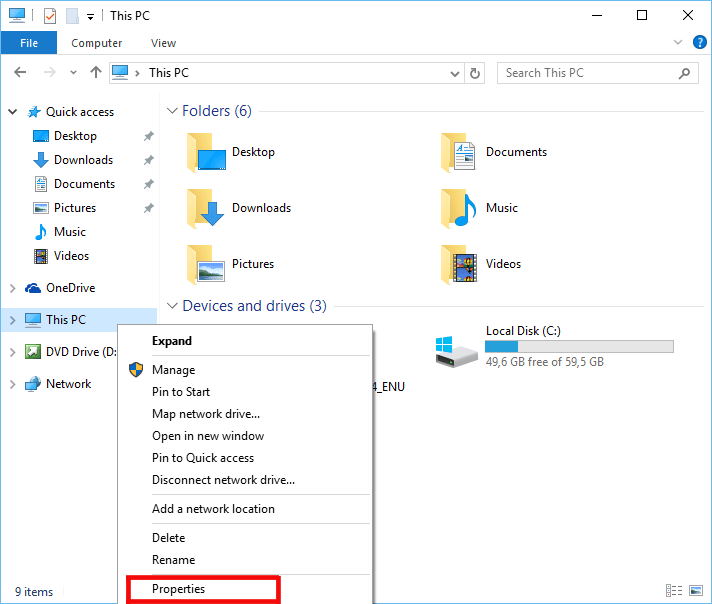
- Napsauta ikkunan vasemmassa ruudussa olevaa Järjestelmän lisäasetukset -vaihtoehtoa.
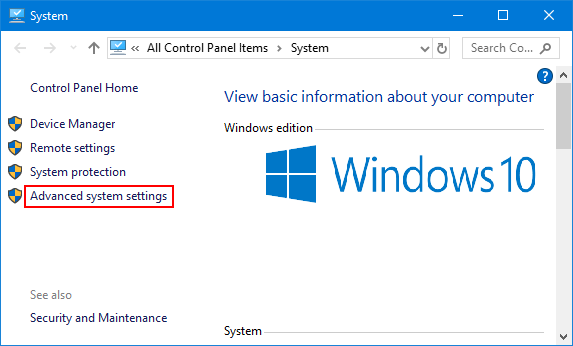
- Siirry Järjestelmän ominaisuudet -ikkunassa Lisäasetukset- välilehteen.
- Napsauta Suorituskyky -osiossa olevaa Asetukset- painiketta .
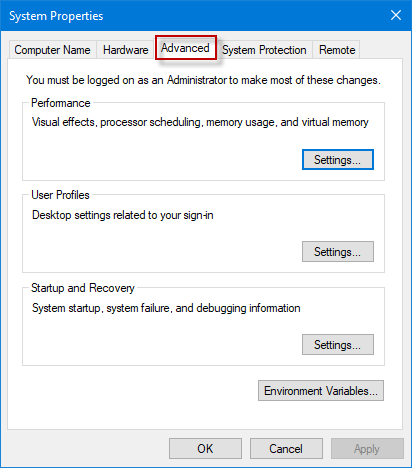
- Siirry Lisäasetukset -välilehteen ja napsauta Muuta- painiketta Virtuaalimuisti- osion alla .
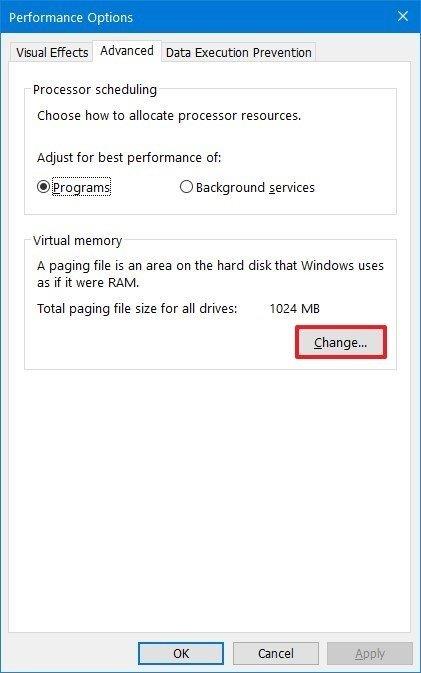
- Poista valinta Hallitse kaikkien asemien sivutustiedoston kokoa automaattisesti -valintaruudusta.
- Valitse nyt osio C > valitse Ei sivutustiedostoa > napsauta Aseta- painiketta.
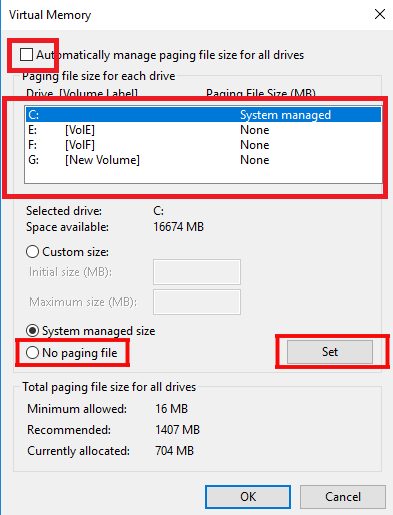
- Napsauta seuraavassa ponnahdusikkunassa Kyllä- painiketta.
- Valitse muu kuin järjestelmäosio > valitse Mukautettu koko .
- Syötä nyt sama arvo sekä Alkukoko- että Suurinkoko -kohtaan . Arvon tulee olla kaksinkertainen tai 1,5 kertaa fyysinen muisti.
- Napsauta lopuksi Aseta ja OK- painiketta.
Ratkaisu 3: Tarkista pelitiedostojen eheys
Vioittuneet pelitiedostot voivat vaikuttaa pelin suorituskykyyn ja aiheuttaa Kenshin kaatumisen käynnistysongelman . Tässä tapauksessa on tärkeää varmistaa pelitiedostojen eheys.
Tämän tekeminen antaa Steam-sovellukselle mahdollisuuden tarkistaa, onko jokin pelitiedostoista vioittunut tai puuttuu. Jos Steam löytää jotain, se korjaa tai lataa automaattisesti tarvittavat tiedostot pelin kaatumisongelman korjaamiseksi .
Seuraa ohjeita pelitiedostojen vahvistamiseksi Steam-sovelluksessa:
- Käynnistä Steam tietokoneellasi.
- Siirry Kirjasto- välilehteen.
- Etsi Kenshi näytön vasemmassa reunassa olevasta peliluettelosta.
- Napsauta Kenshiä hiiren kakkospainikkeella ja valitse Ominaisuudet.
- Siirry Paikalliset tiedostot -välilehteen ja napsauta Tarkista pelitiedostojen eheys -painiketta.
Steam tarkistaa nyt tietokoneellasi olevat pelitiedostot ja vertaa niitä Steam-palvelimella oleviin tiedostoihin. Jos sinulta puuttuu jokin tiedosto, Steam lataa automaattisesti puuttuvat tiedostot/kansiot tietokoneellesi, kun prosessi on valmis.
Ratkaisu 4: Kokeile toista näytönohjainohjainta
Tiettyjen NVIDIA-ohjainten on raportoitu aiheuttavan Kenshin kaatumisongelman . NVIDIA GeForce -ohjain 397.64 ja 397.31 ovat ohjaimet, jotka aiheuttavat useimmiten kaatumisongelmia pelin käynnistyksen aikana.
Tässä tapauksessa voit vaihtaa mihin tahansa muuhun näytönohjainversioon. On kolme tapaa kokeilla erilaisia näytönohjaimen ohjaimia –
1: Päivitä näytönohjain:
- Paina Windows + R- näppäimiä > kirjoita devmgmt.msc Suorita - valintaikkunaan > napsauta OK- painiketta.
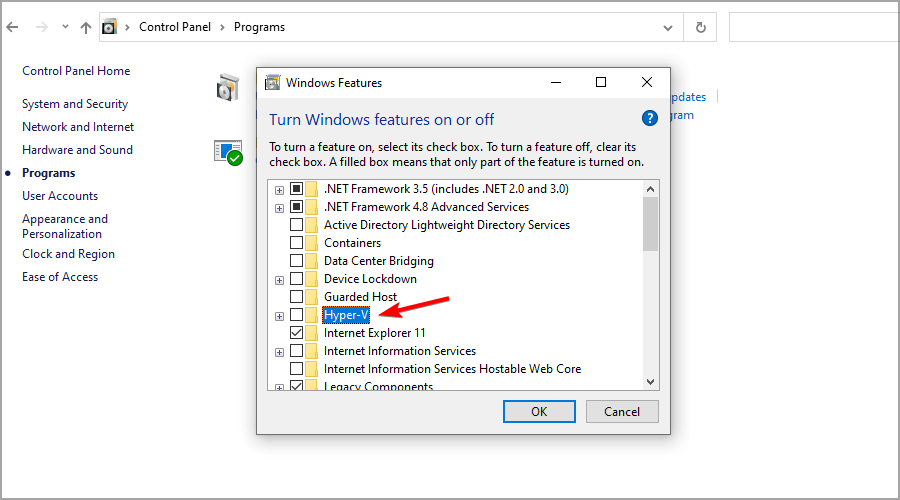
- Napsauta Laitehallinta- ikkunassa Näyttösovittimet .
- Napsauta ohjainta hiiren kakkospainikkeella ja valitse Päivitä ohjain .
- Napsauta seuraavassa ikkunassa Etsi päivitetty ohjainohjelmisto automaattisesti .
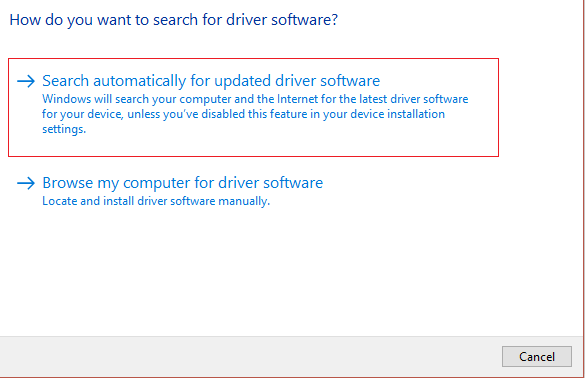
- Windows etsii nyt grafiikkaohjaimen uusimman version ja asentaa sen tietokoneeseen automaattisesti.
2: Palauta näytönohjainohjain:
- Mene näytönohjaimeen ja napsauta sitä hiiren kakkospainikkeella.
- Valitse pikavalikosta Ominaisuudet-vaihtoehto .
- Siirry Ohjain- välilehteen ja napsauta Palauta ohjain -painiketta.
- Valitse nyt syy ohjaimen palauttamiseen ja napsauta Kyllä- painiketta.
3: Vieraile näytönohjaimen valmistajan verkkosivustolla
Jos ohjaimen päivittäminen tai palauttaminen ei asentanut toista grafiikkaohjelmiston versiota, voit vierailla GPU:si virallisella valmistajan verkkosivustolla. Lataa näytönohjainohjaimen uusin ja sopiva versio.
Poista seuraavaksi näytönohjaimen ohjain, jota käytät järjestelmässäsi, ja asenna sitten uusi juuri lataamasi ohjain.
Lisäksi voit myös päivittää näytönohjaimesi Driver Easy -sovelluksella . Tämä on edistynyt apuohjelma, joka vain skannaamalla kerran tunnistaa ja päivittää koko järjestelmän ohjaimet.
Hanki ohjain helppo päivittää grafiikkaohjain automaattisesti
Ratkaisu 5: Korjaa Kenshi Crashing Issue muuttamalla peliasetuksia
Kenshin kaltaiset avoimen maailman pelit ovat erittäin resurssiintensiivisiä, ja ne vaativat korkean kokoonpanon PC:n toimiakseen sujuvasti ilman ongelmia. Onneksi on olemassa joitakin peliasetuksia, jotka voivat heikentää pelin laatua, mikä vähentää päihdyttävää resurssien kulutusta.
Nämä asetukset voivat heikentää pelin kuvanlaatua, mutta parantaa pelin suorituskykyä ja antaa sinulle sujuvan pelikokemuksen.
Joten, jotta voit korjata Kenshin kaatumisen Windows 10:ssä , sinun on tehtävä seuraavat muutokset pelin asetuksissa:
- Poista käytöstä varjot, pintakuvioiden yksityiskohdat, kaupunkien siviilit , heijastukset ja muut vaihtoehdot.
- Aseta kaikki katseluetäisyydet maksimissaan .
- Poista V-sync käytöstä .
Ratkaisu 6: Asenna Kenshi CTD Fix Patch
Kenshi CTD Fix Patch on Nexus Modin julkaisema mod . Tämä modi on luotu korjaamaan Kenshin kaatumisongelma.
Monet käyttäjät ovat kokeilleet tätä modia, ja heidän raporttiensa mukaan tämä modi korjaa Kenshin kaatumisongelman . Joten jos mikään yllä mainituista ratkaisuista ei toiminut sinulle, sinun on kokeiltava tätä modia.
Ratkaisu 7: Poista ylikellotus käytöstä
Prosessorin ja GPU:n ylikellotus monta kertaa aiheuttaa pelin kaatumisen, joten tarkista, oletko ottanut ylikellotusasetukset käyttöön, ja poista se käytöstä.
Lisäksi, jos olet asentanut kolmannen osapuolen ohjelmiston ylikellotusta varten, poista ohjelmiston asennus. Mutta jos et ole asentanut mitään ohjelmistoa, palauta ylikellotus oletusasetuksiin tai ylikellotusarvojen pienentäminen voi auttaa sinua.
Lue nyt oppaamme Pelin kaatumiset suorittimen ylikellotuksen jälkeen ja seuraa ohjeita ylikellotusasetusten poistamiseksi käytöstä.
Ratkaisu 8: Muuta HDD SSD:ksi
Sillä ei ole väliä, onko käytössä HDD (kiintolevyasema) vai SSD (Solid State Drive), ongelma ei liity Kenshin kaatumiseen. Mutta päivitys SSD-levylle auttoi monien ratkaisemaan Kenshin kaatumis- tai jäätymisongelman.
Päivitys SSD:lle on paras resursseja kuluttavien ja avoimen maailman pelien pelaamiseen. Joten seurataksesi vaihetta päivittääksesi järjestelmäsi SSD-levylle, katso alla oleva video:
Pelin suorituskyvyn optimoimiseksi Windows-järjestelmässä on suositeltavaa kokeilla Game Boosteria . Tämä työkalu toimii kaikissa peleissä parantaakseen pelin suorituskykyä.
- Se optimoi järjestelmän resurssit pelin tehostamiseksi
- Tarjoaa paremman ja sujuvamman pelattavuuden
- Paranna FPS-nopeutta
- Tee pelistä sujuvaa responsiivista peliä varten
- Korjaa alhaisen FPS:n ja viiveongelmat
Johtopäätös
Joten, siinä kaikki Kenshi pitää kaatumisongelman korjaamiseksi Windows-järjestelmässä. Koska tämä kaatuva ongelma voi alkaa tapahtua milloin tahansa tietokoneellasi, sinun on oltava tietoinen näistä perusratkaisuista tällaisten ongelmien korjaamiseksi.
Nämä menetelmät ovat enemmän kuin riittäviä ratkaisemaan Kenshin kaatumisen Windows PC:ssä . Joten jos et ole vielä kokeillut näitä, mene eteenpäin ja kerro meille myöhemmin, mikä yllä olevista menetelmistä auttoi sinua.
Ratkaisu 9: Kokeile ottaa VPN käyttöön/poistaa käytöstä pelatessasi Kenshiä
Edelleenkään ei lataudu Windowsissa?
Jos sinulla on VPN käytössä, kokeile sammuttaa se nähdäksesi, onko sillä merkitystä. Jos se on pois päältä, kytke se päälle ja tarkista uudelleen. Mutta pää pystyyn! Älä hyppää liian monen alueen välillä; et halua jäädä tukoksi.
Muista, että oikea VPN voi muuttaa pelin.
Ratkaisu 10: Lisää pelipoikkeuksia virustorjuntatietokoneeseen
Joskus virustorjunta uskoo, että pelitiedostot ovat pahiksia ja pysäyttää ne aiheuttaen niiden avautumisen.
Voit korjata tämän kertomalla virustorjuntallesi, että Kenshi-tiedostot ovat hienoja lisäämällä ne "poikkeusluetteloon". Tällä tavalla voit pelata ilman, että virustorjunta sotkee asioita!
Noudata alla olevia ohjeita lisätäksesi poikkeuksen virustorjuntaan (tämä opas on tarkoitettu Avastille, ja se olisi samanlainen muille virustorjuntaohjelmille):
- Käynnistä Avast tietokoneellasi.
- Valitse Valikko Avastin oikeasta yläkulmasta.
- Valitse valikosta Asetukset .
- Valitse vasemmasta sivupalkista Yleiset > Poikkeukset
- Napsauta LISÄÄ POIKKEUS ja kirjoita sitten URL-osoite, jonka haluat lisätä siihen.
- Tallenna URL- osoite ja tarkista, pääsetkö URL-osoitteeseen napsauttamalla LISÄÄ POIKKEUS
Jos kohtaat edelleen Avast-estosivustoja, jatka seuraavaan ratkaisuun .
![Xbox 360 -emulaattorit Windows PC:lle asennetaan vuonna 2022 – [10 PARHAAT POINTA] Xbox 360 -emulaattorit Windows PC:lle asennetaan vuonna 2022 – [10 PARHAAT POINTA]](https://img2.luckytemplates.com/resources1/images2/image-9170-0408151140240.png)
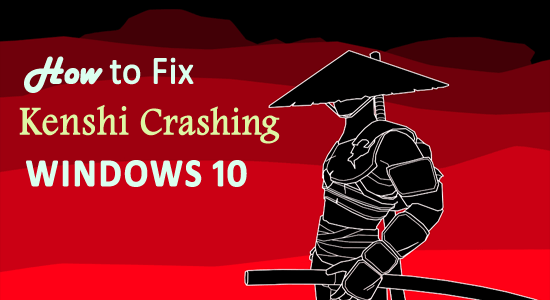
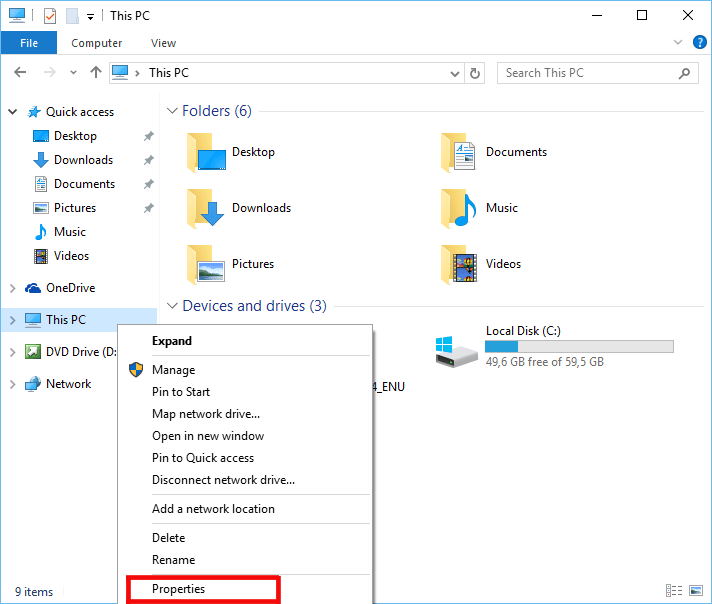
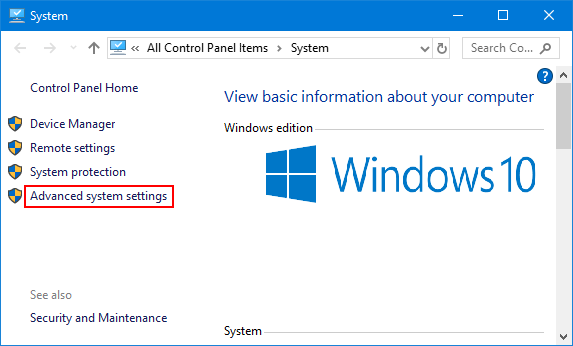
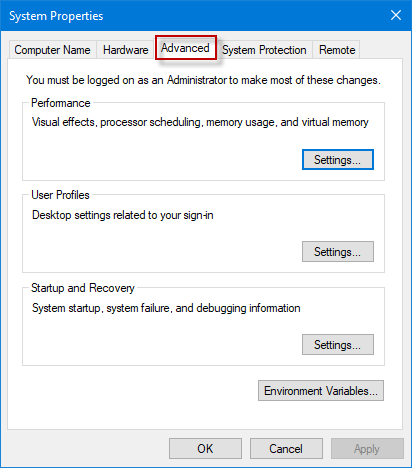
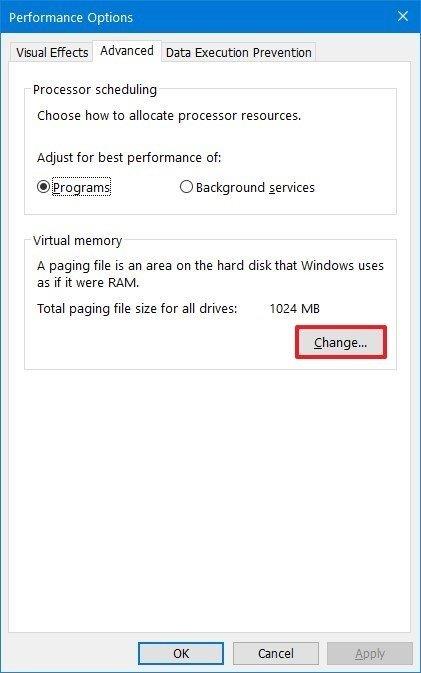
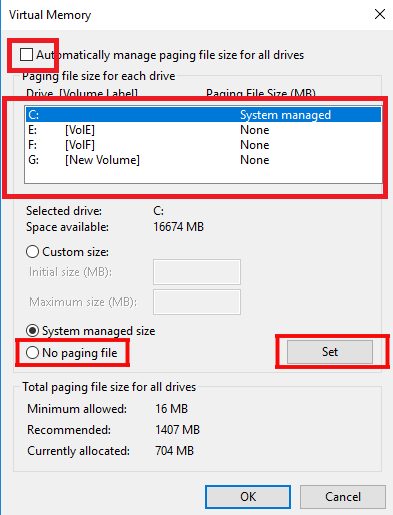
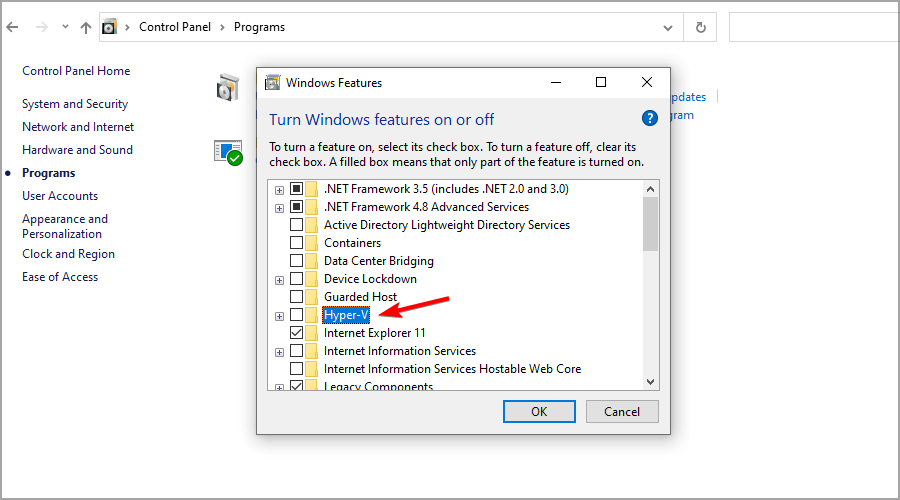
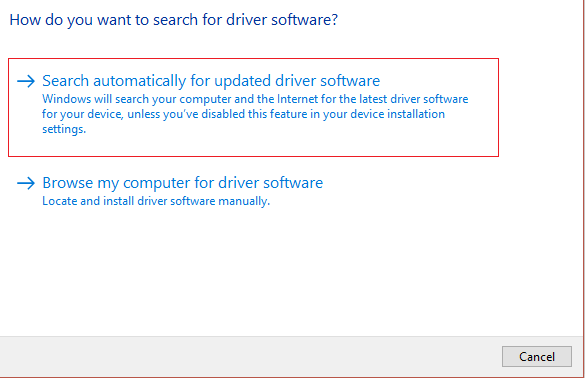
![[100 % ratkaistu] Kuinka korjata Error Printing -viesti Windows 10:ssä? [100 % ratkaistu] Kuinka korjata Error Printing -viesti Windows 10:ssä?](https://img2.luckytemplates.com/resources1/images2/image-9322-0408150406327.png)




![KORJAATTU: Tulostin on virhetilassa [HP, Canon, Epson, Zebra & Brother] KORJAATTU: Tulostin on virhetilassa [HP, Canon, Epson, Zebra & Brother]](https://img2.luckytemplates.com/resources1/images2/image-1874-0408150757336.png)

![Kuinka korjata Xbox-sovellus, joka ei avaudu Windows 10:ssä [PIKAOPAS] Kuinka korjata Xbox-sovellus, joka ei avaudu Windows 10:ssä [PIKAOPAS]](https://img2.luckytemplates.com/resources1/images2/image-7896-0408150400865.png)
